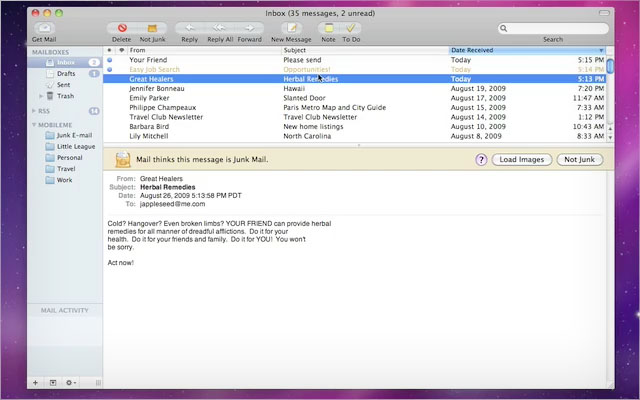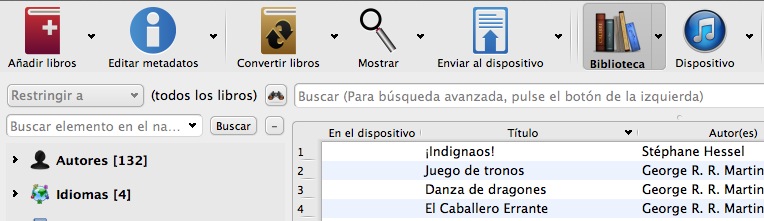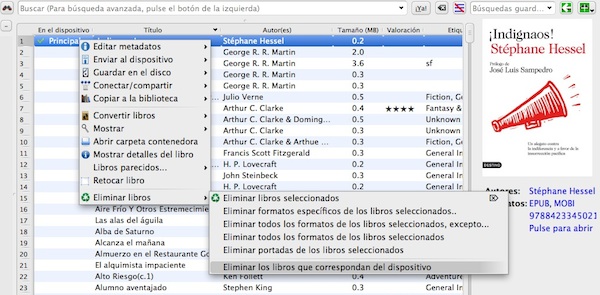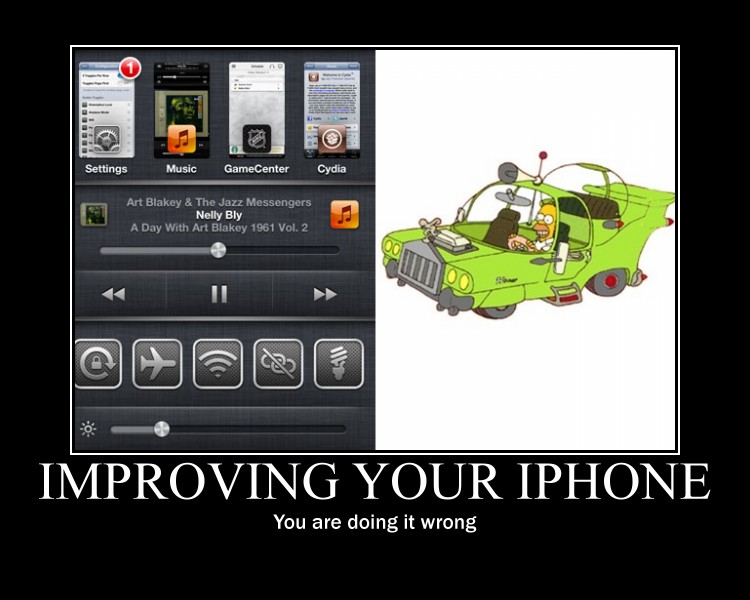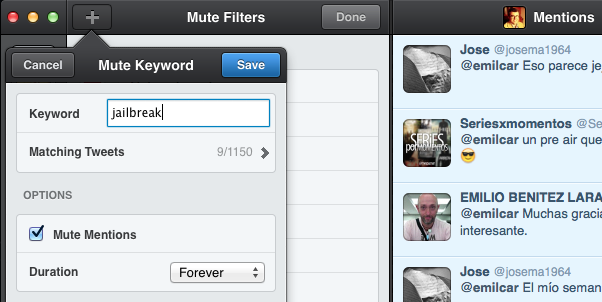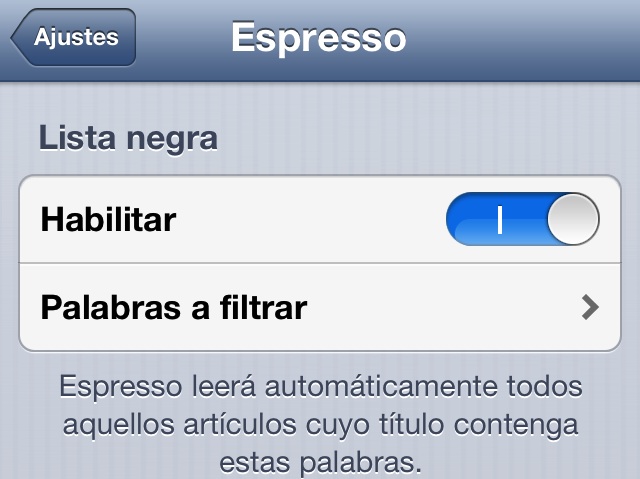Hace ya algunos meses Fran Moreno, secretario del GUM Murcia, me comentó que él usaba únicamente Mail como aplicación de correo, tanto en OS X como en iOS, y que abominaba de Gmail y otros interfaces que a su buen entender dificultaban más que facilitaban la gestión del correo electrónico.
Aquellas palabras suyas hicieron mucha mella en mí y todavía más en Twitter, donde fueron varios los que le preguntaron por «su sistema». Fran ofreció una ponencia para el GUM Murcia que lamentablemente me perdí, pero ya había hablado con él lo suficiente como para saber en qué dirección avanzar.
Fran no está sólo. En Internet podemos encontrar innumerables artículos que cantan las excelencias de Mail como aplicación de correo, artículos que por regla general no son entendidos por el 90% de los que los leemos porque no responden correctamente a una pregunta: ¿cómo configuro esto para que vaya bien con mis cuentas de Gmail?
Si os paráis a pensarlo un segundo esa pregunta es del todo errónea. Y para ver lo cierto de mi afirmación vamos a remontarnos años atrás (o semanas atrás) cuando comprasteis vuestro primer Mac. Todo era nuevo, todo era distinto y había un montón de preceptos y dogmas de la fe maquera que estaban ahí, esperando a que los adoptáramos.
Casi sin pestañear, abandonamos nuestras carpetas de MP3 por el orden de iTunes. ¿Recordáis? Las teníamos ordenadas por nombre del disco (como mucho) y los archivos MP3 se llamaban track1, track2, track3, Where the streets have no name, track 5, track 6… todo un caos que rápidamente solucionamos abrazando iTunes.
¿Y las fotos? Eso era casi peor. La carpeta «Mis imágenes» contenía un número ilimitado de carpetas con los más inverosímiles nombres, así como una o dos carpetas de «Varios» y decenas de fotos sueltas. Imposible encontrar nada nunca. Nos llevó un par de días entender la mecánica de iPhoto, pero al final la hicimos nuestra.
Estas dos áreas, las fotos y la música, tienen algo en común, y es que antes del sistema que propone Apple no había nada, sólo carpetas, sólo el clásico sistema de archivos de toda la vida, el caos. Sin embargo, cuando abrimos por primera vez Mail teníamos en la cabeza varios sistemas de gestión de correo: Outlook Express, Terra, Hotmail, Yahoo, Gmail… con un claro ganador en mi cabeza, en mi caso Gmail. De esta manera, cuando nos acercamos a Mail no lo hicimos como cuando nos acercamos a iTunes o iPhoto, buscando una solución, sino que lo hicimos buscando la manera de adaptar la aplicación a la filosofía de un servicio de correo determinado.
Error.
Mail no es sólo una aplicación de correo, sino que es toda una filosofía sobre cómo manejarlo, y además toda una serie de herramientas para que podamos modificar esa filosofía y adaptarla a cualquiera de nuestras necesidades.
El principal punto fuerte de Mail es su capacidad para automatizar muchos procesos, a base de buzones inteligentes, reglas y marcas de colores. Mientras otros sistemas se basan en el almacenamiento indefinido de todos los mensajes, Mail nos invita a ser mucho más expeditivos y no formar un intrincado sistema de carpetas manuales destinadas a nunca más ser consultadas.
El principal problema de Mail es que a fecha de hoy es una aplicación incoherente entre versiones, no se comporta igual en OS X que en iOS e incluso la gestión de la cuenta de correo de iCloud vía web presenta sus particularidades.
En próximos artículos voy a profundizar en cómo adoptar Mail como única aplicación de correo electrónico, pero antes me parecía necesario escribir este artículo para conseguir que os acerquéis a la aplicación sin prejuicios, con la mente en blanco y dispuestos a aceptar nuevos preceptos.